5 Möglichkeiten, Steam in Home-Streaming zu beheben, das nicht funktioniert (09.15.25)
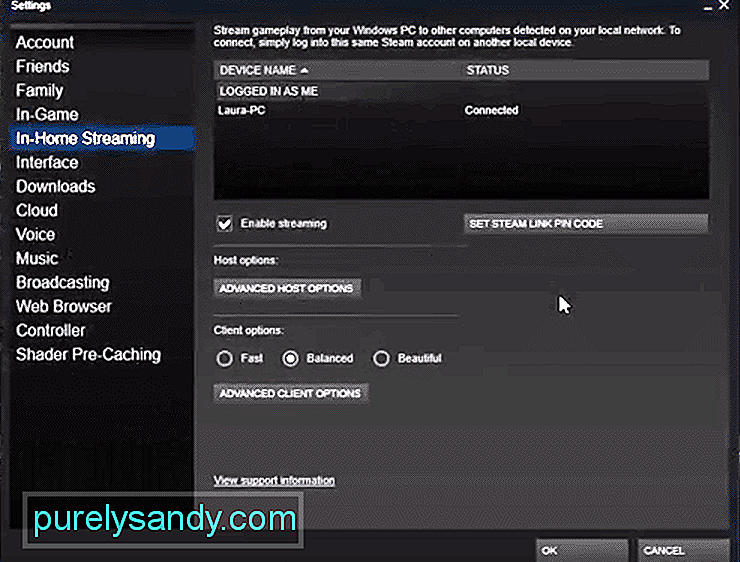 Steam in Home-Streaming funktioniert nicht
Steam in Home-Streaming funktioniert nichtSteam In-Home-Streaming ist eine großartige Option, um dein Gameplay auf andere Geräte zu streamen, die du besitzt. Es ermöglicht Benutzern, alles, was sie gerade auf ihrem Desktop spielen, direkt auf jedes andere Gerät zu streamen.
In-Home-Streaming in Steam ist absolut kostenlos. Es erfordert jedoch, dass Sie ein Spiel auf Steam besitzen, bevor Sie es streamen können. Wenn es sich jedoch um ein F2P-Spiel handelt, wird Ihnen für das Streamen des Spiels nichts berechnet. In-Home-Streaming ist definitiv eine der vielen Funktionen von Steam, die von Benutzern häufig verwendet wird.
Wie kann man das Steam-In-Home-Streaming beheben, das nicht funktioniert?Es besteht kein Zweifel, dass Steam In-Home-Streaming eine großartige Funktion, die mit Steam geliefert wird. Das Problem ist, dass nicht alle von uns es zum Laufen bringen können. Viele Benutzer im Internet haben erwähnt, dass In-Home-Streaming auf ihrem Steam-Client überhaupt nicht funktioniert.
Der Grund, warum es nicht funktioniert, kann individuell verschieden sein. Aus diesem Grund empfiehlt es sich immer, die Fehlerbehebung zu versuchen. Dieser Artikel wird Ihnen helfen, indem er Ihnen mehr darüber erzählt, wie Sie Fehler beheben können. Also, fangen wir an!
Obwohl dies möglicherweise nicht für jeden funktioniert, hat sich dies für eine ganze Weile als sehr effektiv erwiesen wenige Benutzer. In einfachen Worten, sie mussten nur eine Option mit ihrem Steam-Client aktivieren. Genauer gesagt mussten sie zu ihrem Steam gehen.
Unter der Registerkarte "Einstellungen" sollte sich eine weitere Registerkarte mit der Bezeichnung "Remote Play" befinden. Unter den Client-Optionen sollte die Option "Schnell" angezeigt werden. Das Aktivieren dieser Option hat vielen Benutzern geholfen, ihren Steam auf andere Geräte zu streamen.
Wenn Sie derzeit eine Beta-Version von Steam auf Ihrem Desktop ausführen, während eine andere Version auf dem anderen Gerät, auf dem Sie streamen möchten, möglicherweise nicht funktioniert. Es ist eigentlich obligatorisch, dass Sie auf beiden Geräten dieselbe Version von Steam ausführen.
Daher empfehlen wir Ihnen zu prüfen, ob Sie wirklich dieselbe Version verwenden oder nicht. Sie können entweder die Beta-Version auf beiden Geräten oder die öffentliche Version ausführen.
Es geht ohne sagen, dass beide Geräte, auf denen Sie Steam verwenden, dasselbe Konto verwenden sollten. Erst dann dürfen Sie es auf das andere Gerät streamen.
Es kann sein, dass Sie auf Ihrem Host ein anderes Konto verwenden, während auf dem anderen Gerät ein anderes Konto verwendet wird. Um dies zu beheben, verwenden Sie einfach dasselbe Konto auf beiden Geräten.
Eine wichtige Voraussetzung für das Streaming Alles von Ihrem Host-Computer zu einem anderen Gerät ist, dass beide immer mit demselben Netzwerk verbunden sein sollten. Wenn dies nicht der Fall ist, werden Sie Probleme mit Ihrem Streaming haben.
Wenn Sie nicht mit demselben Netzwerk verbunden sind, können Sie überhaupt nicht streamen. Daher ist es immer notwendig, dass Sie alle Geräte, die Sie streamen möchten, mit demselben Netzwerk verbinden. Stellen Sie außerdem sicher, dass das Netzwerk in Ordnung ist.
Eine möglicherweise einfache Lösung für dieses Problem besteht darin, Versuchen Sie, Steam auf Ihrem Host-Computer neu zu starten. Manchmal kann ein Fehler dazu führen, dass Ihr Steam beginnt, sich zu verhalten. Diese Fehler werden jedoch durch einen einfachen Neustart behoben.
Wenn dies nichts bringt, versuchen Sie, Steam vollständig von Ihrem Desktop aus neu zu installieren. Es sollte das Problem beheben können.
Das Fazit
Funktioniert Ihr In-Home-Streaming nicht auf Steam? Wenn ja, dann befolgen Sie einfach die Anweisungen, die wir in diesem Artikel geschrieben haben. Dies sollte Ihnen helfen, das Problem leicht zu beheben und zu beheben. Falls das Problem weiterhin bestehen sollte, wenden Sie sich an das Kundendienstteam von Steam, um weitere Hilfe zu diesem Thema zu erhalten.

YouTube-Video.: 5 Möglichkeiten, Steam in Home-Streaming zu beheben, das nicht funktioniert
09, 2025

